În ultima lecție, am dat seama cum să conectăm cardul de depanare NodeMCU ESP8266 la computer. Acum este timpul să vă dați seama cum să începeți să lucrați cu cardul de depanare NodeMCU ESP8266, adică cum să completeze placa de depanare a firmware-ului NodeMCU ESP8266, modul de încărcare script-uri (programe executabile) în NodeMCU ESP8266 și modul de a gestiona placa de evaluare NodeMCU ESP8266.
Dar pentru a profita de toate deliciile acestui firmware minunat, este necesar să îl umpleți în cardul nostru de depanare NodeMCU ESP8266.
Cum de a bloca NodeMCU ESP8266 firmware NodeMCU Lua
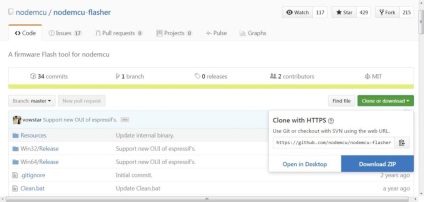
Descărcați NodeMCU Flasher
Apoi, trebuie să despachetați conținutul arhivei într-un folder separat, al cărui conținut va fi următorul
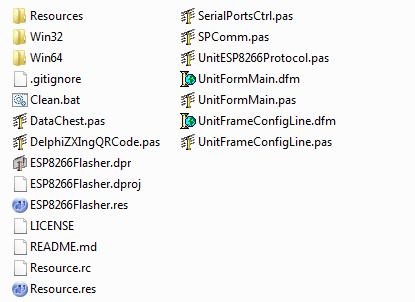
Folder cu NodeMCU Flasher
În plus, în funcție de adâncimea bitului Windows, mergem fie la folderul Win32, fie la Win64. în care există un folder Eliberare. în care se află fișierul executabil ESP8266Flasher.exe. De asta avem nevoie! Acum este momentul pentru conectarea la un PC card de depanare NodeMCU ESP8266 (rechemare conexiunea NodeMCU ESP8266 la computer a fost descrisă în lecția №1) și a alerga ESP8266Flasher.exe. Ar trebui să apară următoarea fereastră.
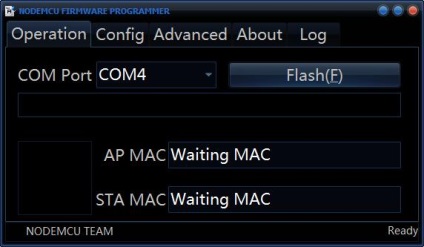
Semnalul principal pe care NodeMCU Flasher l-a detectat este că NodeMCU ESP8266 debug card este indicația portului COM corect în câmpul corespunzător (în acest caz este COM4). NodeMCU Flasher descărcat conține deja firmware-ul NodeMCU compilat, deci trebuie doar să apăsați butonul Flash (F). după care firmware-ul va începe. (Nu se recomandă modificarea setărilor din celelalte file fără a înțelege în mod corespunzător scopul lor. Programul funcționează cu setările implicite)
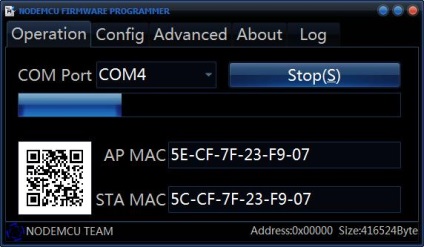
Firmware ESP8266 prin intermediul NodeMCU Flasher
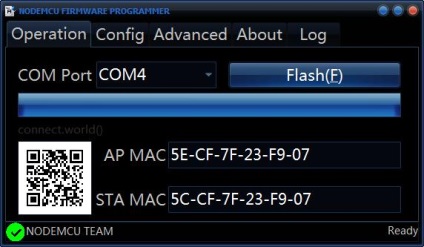
Firmware NodeMCU de succes
Se poate presupune că placa de depanare NodeMCU ESP8266 a încărcat cu succes firmware-ul NodeMCU și acum puteți trece la pasul următor - configurarea cardului de depanare NodeMCU ESP8266 pentru programare.
Cum se programează NodeMCU ESP8266
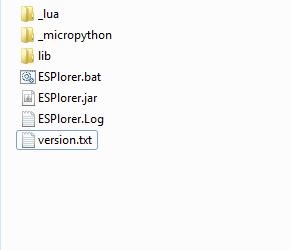
Folder cu ESPlorer
Trebuie să executați fișierul ESPlorer.jar. Apoi vom vedea următoarea fereastră de lucru
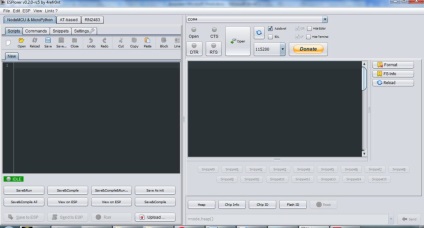
ESPlorer la îndemână IDE pentru NodeMCU ESP8266
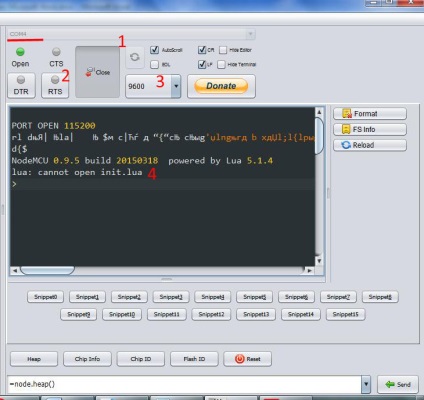
Conectarea ESPlorer la cardul de depanare NodeMCU ESP8266
Prima linie raportează versiunea firmware-ului NodeMCU descărcat (în acest caz este foarte depășit 0.9.5, dar vom vorbi mai târziu). A doua linie ne spune că scriptul init.lua nu a fost găsit și, prin urmare, NodeMCU ESP8266 este inactiv. Într-adevăr, descărcând firmware-ul NodeMCU, am complet formatat NodeMCU ESP8266. Prin urmare, acum puteți trece la următorul pas - scrierea și descărcarea cartelei de depanare NodeMCU ESP8266 a primului dvs. script.
Cum se încarcă un script (program) în NodeMCU ESP8266
Ca scenariu demo, să scriem un exemplu clasic de intermitență cu un LED integrat. Pentru a face acest lucru, facem următoarele:
1 - în fereastra din stânga a lui ESPlorer, introduceți următorul cod de program
lighton = 0
pin = 4
gpio.mode (pin, gpio.OUTPUT)
tmr.alarm (1 500,1, funcția ()
dacă lighton == 0 atunci
lighton = 1
gpio.write (pin, gpio.HIGH)
altfel
lighton = 0
gpio.write (PIN, gpio.LOW)
capăt
end)
2 - faceți clic pe butonul Salvare și salvați scriptul cu numele init.lua. așa că am creat fișierul executat automat atunci când a fost lansat cardul de depanare NodeMCU ESP8266.
3 - imediat după salvarea fișierului, scriptul se va încărca automat în cardul de depanare NodeMCU ESP8266 (textul corespunzător va fi afișat în fereastra mesajului) și va fi executat automat.
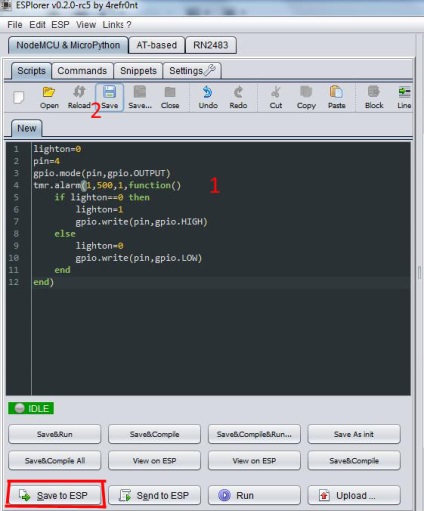
Descărcarea scriptului pe placa de depanare NodeMCU ESP8266 prin ESPlorer
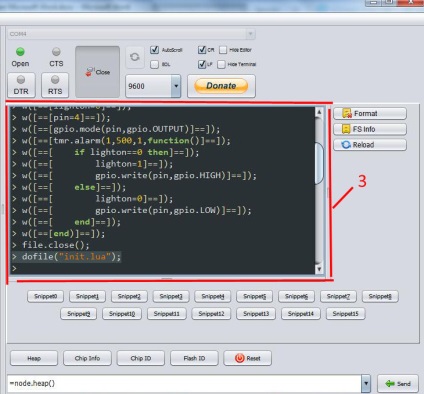
Rețineți că acum cardul de depanare NodeMCU ESP8266 execută scenariul complet independent, adică. nu necesită programe auxiliare. Conexiunea la portul USB al calculatorului este utilizată doar ca sursă de alimentare. Datorită firmware-ului NodeMCU, scriptul init.lua se va executa automat de fiecare dată când se pornește sau se repornește cardul de depanare NodeMCU ESP8266. În probleme reale, puteți scrie codul programului pentru crearea unui punct de acces WiFi sau conectarea la un punct de acces WiFi existent.
Articole recente
Aveți ceva de împărțit? Contactați-ne și postați-vă știrile!
Trimiteți-le prietenilor: